Содержание
Выход из iCloud на устройстве iPhone, iPad, iPod touch, Apple TV или компьютере Mac
Если вы хотите прекратить использовать iCloud на одном из своих устройств, узнайте, как выйти из системы и что происходит при выходе.
Что происходит при выходе из iCloud на устройстве
Вы можете выйти из iCloud в любое время, когда захотите прекратить пользоваться этим сервисом и связанным с ним сервисами на своем устройстве. Эти сервисы перечислены ниже. Прежде чем выйти из учетной записи, убедитесь, что отключение этих сервисов вас устраивает. Если вы хотите прекратить использовать только некоторые из функций iCloud, можно изменить настройки iCloud вместо выхода из этого сервиса.
- Apple Pay, Apple Cash и Apple Card*
- Локатор
- Game Center
- Приложение «Дом» для управления устройствами HomeKit
- Резервное копирование iCloud
- iCloud Drive
- Связка ключей iCloud
- Почта iCloud
- Фото iCloud
- Быстрые команды Siri
- Диктофон
- Общие альбомы
- Приложение «Сообщения» в iCloud
- Напоминания
- Общие заметки
- Общие документы Pages, Numbers и Keynote
- Обновления контактов, календарей, напоминаний, закладок и вкладок Safari
- Функции непрерывности, например Handoff, универсальный буфер обмена и авторазблокировка с помощью Apple Watch
- Данные установленных сторонних приложений, которые используют iCloud
При выходе все данные, хранящиеся в iCloud, будут удалены с вашего устройства, но останутся в iCloud. Перед выходом вам будет предложено сохранить их копию на устройстве.
Перед выходом вам будет предложено сохранить их копию на устройстве.
Если у вас есть iCloud+ и вы выйдете из iCloud на своем устройстве, на нем будет прекращена поддержка таких функций iCloud, как «Частный узел», «Скрыть e‑mail» и «Защищенное видео HomeKit», а также доступ к пользовательскому домену электронной почты **.
* Ваши учетные записи Apple Cash и Apple Card связаны с вашим идентификатором Apple ID. Их нельзя связать с другим идентификатором Apple ID. Также невозможен доступ к ним с использованием другого идентификатора Apple ID.
** Некоторые функции доступны не во всех странах и регионах.
Как продолжить пользоваться App Store, iMessage и FaceTime на устройстве
Выход на устройстве iPhone, iPad или iPod touch
- Выберите «Настройки» > [ваше имя].
- Прокрутите страницу до конца вниз.
- Нажмите «Выйти».
- Введите пароль для идентификатора Apple ID и нажмите «Выключить». Забыли пароль идентификатора Apple ID?
- Включите данные, копию которых требуется сохранить на устройстве.

- Нажмите «Выйти».
- Нажмите «Выйти» еще раз, чтобы подтвердить выход из iCloud.
Выход на компьютере Mac
- Выберите меню Apple > «Системные настройки».
- Щелкните идентификатор Apple ID, а затем — «Обзор». При использовании ОС macOS High Sierra или более ранней версии щелкните значок iCloud.
- Нажмите кнопку «Выйти».
- Если перед выходом требуется сохранить копию данных iCloud на компьютере Mac, установите соответствующие флажки. Затем щелкните «Оставить копию».
- Если требуется сохранить копию паролей Safari на компьютере Mac, щелкните «Сохранить на этом Mac».
Выход на часах Apple Watch
Выход на Apple TV
- Перейдите в раздел «Настройки» > «Учетные записи» > «iCloud».
- Нажмите «Выйти».
Выход из iCloud для Windows
- Откройте приложение iCloud для Windows.
- Нажмите кнопку «Выйти».
Дата публикации:
Что будет с фото после отключения iCloud на Айфоне?
Apple предоставляет пользователям доступ к официальному облачному хранилищу, чтобы их данные хранились там в безопасности. Однако в работе с iCloud есть некоторые нюансы, требующие понимания.
27 августа 2021 года
Разное
4 минуты, 23 секунды читать
69453
Разное
К примеру, большинство поклонников «яблочных» устройств не осведомлены, что будет с их фотографиями в случае отключения iCloud на iPhone.Из статьи вы узнаете, для чего необходимо облачное хранилище, как его использовать и что произойдет, если отключить iCloud Photos.
Что такое iCloud
Сами iPhone имеют ограниченную память, поэтому для дополнительного места, чтобы хранить пользовательские данные, начали появляться облачные хранилища. У «яблочного» производителя существует iCloud, разработанный с целью создавать резервные копии фотогалереи, приложений и файлов. Таким образом, с помощью него владельцы телефонов имеют доступ к данным в любом месте и освобождают дополнительное место для хранения.
У «яблочного» производителя существует iCloud, разработанный с целью создавать резервные копии фотогалереи, приложений и файлов. Таким образом, с помощью него владельцы телефонов имеют доступ к данным в любом месте и освобождают дополнительное место для хранения.
Когда на iCloud отключаются фотографии, новые снимки туда больше не загружаются.
Для отключения синхронизации:
1. Перейдите в «Настройки»;
2. Вверху страницы нажмите на графу со своим именем и фамилией;
3. Среди представленного списка выберите «iCloud»;
4. Откройте раздел «Фото», затем переместите ползунок влево, выключив его.
Примечание: Такое отключение облачного хранилища не удалит оттуда медиафайлы. Доступ к ним открыт через вход в iCloud с любого подключенного устройства или через браузерную версию.
Способы отключения «Фотографии» в iCloud
1.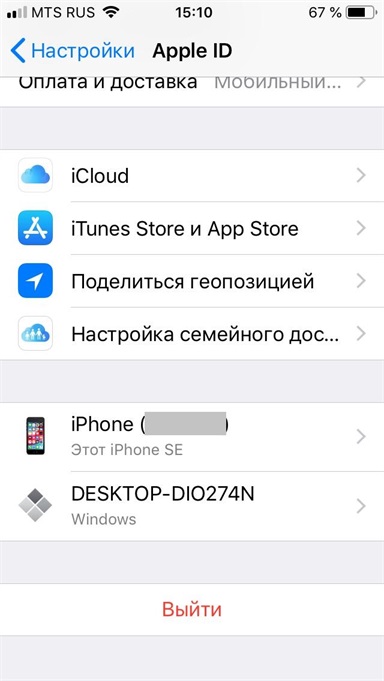 для одного устройства, принадлежащего владельцу. Выключая раздел «Фото», снимки в iCloud сохранятся;
для одного устройства, принадлежащего владельцу. Выключая раздел «Фото», снимки в iCloud сохранятся;
2. для всех дополнительно подключенных устройств. Тогда все кадры из хранилища будут удалены.
Эти варианты сильно друг от друга отличаются, поэтому рассмотрим их подробнее.
1. Отключение «Фото» в iCloud на одном устройстве
При этом способе могут возникнуть некоторые последствия, которые напрямую связаны с грамотной настройкой двух опций — «Оптимизации хранилища iPhone» и «Загрузите и сохраните оригиналы».
При нажатии «Оптимизировать хранилище iPhone» телефон сохранит основную часть кадров на облачный сервер. Эта функция позволяет загрузить в хранилище исходный материал и предлагает пользователю кадры низкого качества, чтобы не заполнять встроенную память iPhone. Оптимизация на продукции Apple — это автоматизированный процесс, при котором алгоритм решает, в какой момент его запустить и сам выбирает, что оптимизировать.
При выборе второго раздела «Загрузить фото и видео», скачайте фотографии из облачного хранилища на аппарат, на котором хотите отключить iCloud. Для завершения процедуры на смартфоне должно быть достаточно свободного места. Затем скаченные снимки будут доступны на телефоне даже после отключения iCloud.
2. Отключение «Фото» в iCloud на всех устройствах
Опция «Отключить и удалить» полностью стирает фото и видеозаписи, находящиеся в iCloud, чтобы освободить память для хранения других данных. Процедура не влияет на медиафайлы, которые находятся на самом iPhone.
Найти опцию можно, пройдя по пути: Настройки> iCloud> Управление хранилищем> Фотографии. Когда вы активируйте ее, сервис остается доступен в течение месяца, чтобы пользователь мог скопировать или перенести данные на другие устройства хранения или службы.
Итог: через месяц все материалы удалятся из облака и со всех подключенных устройств. Для отмены действия перейдите по аналогичному пути и выберите «Отменить, отключить и удалить». Кроме того, вам систематически будут высылать оповещения с предложением создать резервное копирование облачного хранилища.
Для отмены действия перейдите по аналогичному пути и выберите «Отменить, отключить и удалить». Кроме того, вам систематически будут высылать оповещения с предложением создать резервное копирование облачного хранилища.
Что случится при удалении фотографий с телефона
Процедура удаления происходит по двум сценариям:
· при включенном iCloud
Когда «Фото» включены в облаке, при удалении медиафайлов на вашем устройстве, они автоматически исчезнут на остальных аппаратах. Нельзя их стереть лишь с одного устройства: если удалить кадр с iPhone, он также удалится из облака. При этом, восстановить эти снимки можно в любое время на протяжении месяца.
· при выключенном iCloud
Если сервис отключен от iPhone, а снимки со смартфона удалены пользователем, они все равно хранятся на облачном хранилище и остальных устройствах.
Оптимальные варианты хранения данных
Бесплатная версия iCloud имеет лимит памяти — 5 Гб. Большинству пользователей такого объема недостаточно, поскольку фотоснимки, сделанные на последние модели iPhone, занимают много памяти и хранилище стремительно загружается.
Большинству пользователей такого объема недостаточно, поскольку фотоснимки, сделанные на последние модели iPhone, занимают много памяти и хранилище стремительно загружается.
Apple предлагает варианты по расширению их фирменного хранилища за дополнительную стоимость. Подключение нескольких тарифных планов на 50 Гб, 200 Гб и других ежемесячно оплачиваются владельцем.
Таким образом, рекомендуется с осторожностью отключать «Фото» на iCloud и четко следовать инструкциям, чтобы случайно не удалить памятные и важные фото и видеофайлы.
Выйдите из iCloud на своем iPhone, iPad, iPod touch, Apple TV или Mac
Если вы хотите прекратить использование iCloud на одном из ваших устройств, узнайте, как выйти и что происходит при выходе.
Что происходит, когда вы выходите из iCloud на своем устройстве
Вы можете выйти из iCloud в любое время, когда захотите прекратить использование iCloud и связанных с ним служб на своем устройстве. Эти услуги перечислены ниже. Перед выходом убедитесь, что вам удобно отключать эти службы. Если вы хотите прекратить использование только некоторых функций iCloud, вы можете изменить настройки iCloud, а не выходить из iCloud.
Эти услуги перечислены ниже. Перед выходом убедитесь, что вам удобно отключать эти службы. Если вы хотите прекратить использование только некоторых функций iCloud, вы можете изменить настройки iCloud, а не выходить из iCloud.
- Apple Pay, Apple Cash и Apple Card*
- Найди меня
- Игровой центр
- Домашнее приложение для управления устройствами HomeKit
- Резервное копирование iCloud
- iCloud Диск
- Брелок iCloud
- Почта iCloud
- Фото iCloud
- Ярлыки Siri
- Голосовые заметки
- Общие альбомы
- сообщений в iCloud
- Напоминания
- Общие заметки
- Документы Shared Pages, Numbers и Keynote
- Обновления ваших контактов, календарей, напоминаний, закладок и вкладок Safari
- Функции непрерывности, такие как передача обслуживания, универсальный буфер обмена и автоматическая разблокировка с помощью Apple Watch
- Данные приложения для любых установленных вами сторонних приложений, использующих iCloud
.
Когда вы выйдете из системы, все данные, хранящиеся в iCloud, будут удалены с вашего устройства, но останутся в iCloud. Прежде чем выйти из аккаунта, вас спросят, хотите ли вы сохранить копию этой информации на своем устройстве.
Если у вас есть iCloud+ и вы выходите из iCloud на своем устройстве, вы теряете доступ к iCloud Private Relay, Hide My Email, поддержке HomeKit Secure Video и собственному домену электронной почты** на этом устройстве.
* Ваши учетные записи Apple Cash и Apple Card привязаны к вашему Apple ID. Их нельзя перенести на другой Apple ID или получить к ним доступ с помощью другого Apple ID.
** Не все функции доступны во всех странах и регионах.
Как продолжать использовать App Store, iMessage и FaceTime на вашем устройстве
Когда вы выходите из iCloud, вы также автоматически выходите из App Store, iMessage и FaceTime.
- Чтобы продолжать пользоваться App Store, войдите в систему, используя свой Apple ID.
- Чтобы продолжать использовать iMessage и FaceTime, используйте свой номер телефона.
Выйдите из системы на iPhone, iPad или iPod touch
- Выберите «Настройки» > [ваше имя].
- Прокрутите вниз.
- Нажмите «Выйти».
- Введите свой пароль Apple ID и нажмите «Выключить». Забыли пароль от Apple ID?
- Включите данные, копии которых вы хотите сохранить на своем устройстве.
- Нажмите «Выйти».
- Нажмите «Выход» еще раз, чтобы подтвердить, что вы хотите выйти из iCloud.
Выйти на Mac
- Выберите меню Apple > Системные настройки.
- Нажмите «Apple ID», затем нажмите «Обзор». Если вы используете macOS High Sierra или более ранней версии, нажмите iCloud.
- Щелкните Выйти.
- Если вы хотите сохранить копию данных iCloud на своем Mac перед выходом из системы, убедитесь, что вы установили соответствующие флажки.
 Затем нажмите «Сохранить копию».
Затем нажмите «Сохранить копию». - Если вы хотите сохранить копию своих паролей Safari на своем Mac, нажмите «Сохранить на этом Mac».
Выход на Apple Watch
Выход на Apple TV
- Выберите «Настройки» > «Учетные записи» > iCloud.
- Выберите Выход.
Выйти из iCloud для Windows
- Откройте iCloud для Windows.
- Щелкните Выйти.
Дата публикации:
Apple ID: изменение и последующее удаление …
Объявление: Представляем последнюю версию самой совершенной в мире операционной системы для настольных компьютеров: macOS Ventura.
macOS Ventura уже доступна. Вы можете присоединиться к обсуждению здесь, в сообществе.
Представляем последнюю версию самой совершенной в мире операционной системы для настольных компьютеров: macOS Ventura
macOS Ventura уже доступна.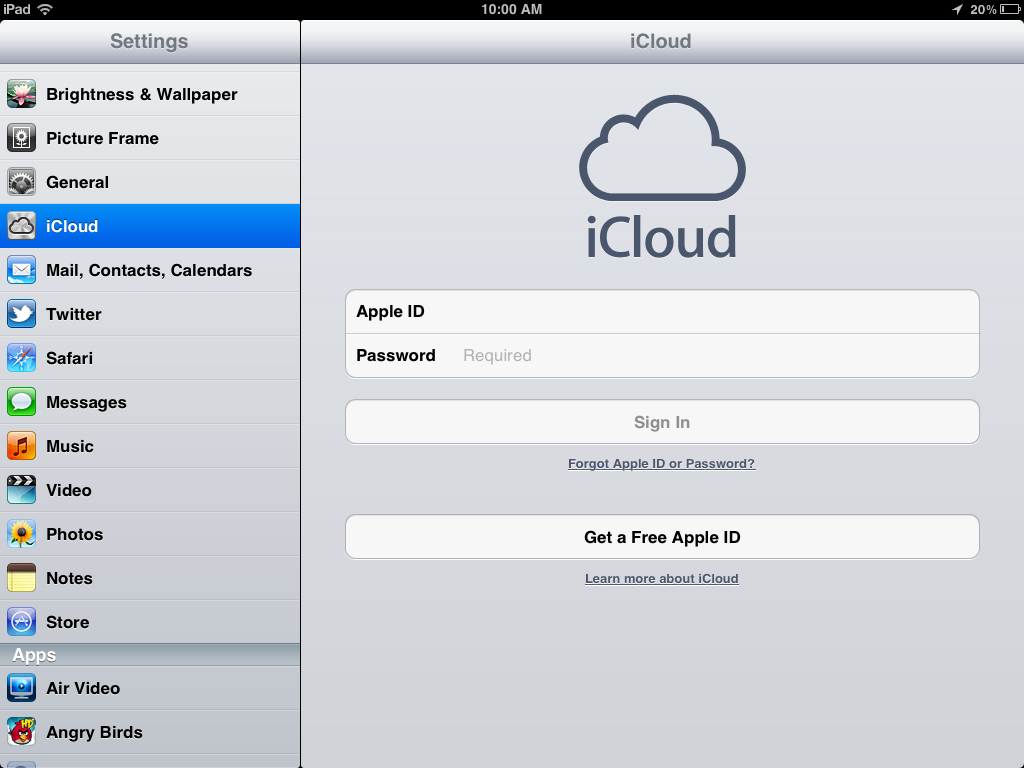 Вы можете присоединиться к обсуждению здесь, в сообществе.
Вы можете присоединиться к обсуждению здесь, в сообществе.
Похоже, что давно никто не ответил.
Чтобы снова начать разговор, просто задайте новый вопрос.
Вопрос:
В:
Я хочу удалить свой Apple ID и создать новый. После переноса данных iCloud и входа в новый Apple ID на моем iPhone, что удаление старого Apple ID повлияет на загруженные элементы на моем iPhone? Например, будет ли удалена музыка, загруженная на мой iPhone? Будет ли удаление моего текущего Apple ID удалять вещи, загруженные НА устройство, или только вещи, связанные с хранилищем iCloud?
Опубликовано 21 апреля 2020 г., 6:35
Отвечать:
А:
Отвечать:
А:
Нет причин удалять ваш Apple ID. Просто измените его, и вы ничего не потеряете.
Просто измените его, и вы ничего не потеряете.
См. приведенные ниже инструкции по изменению идентификатора Apple ID.
Измените свой Apple ID https://support.apple.com/en-us/HT202667Внимательно прочитайте эти два раздела, чтобы узнать, что разрешено: Если ваш Apple ID является сторонним адресом электронной почты и Как изменить свой Apple ID, если он заканчивается на @icloud.com, @me.com или @mac.com.
Перед сменой Apple ID с помощью компьютера выйдите из всех служб Apple , которые используют ваш Apple ID. Если вы собираетесь использовать iPhone, iPad или iPod, оставайтесь в системе со своим Apple ID только на этом устройстве. Эта инструкция взята из вышеуказанного документа под заголовком Прежде чем изменить свой Apple ID.
Для выхода из системы см. Где я могу использовать свой Apple ID? https://support.
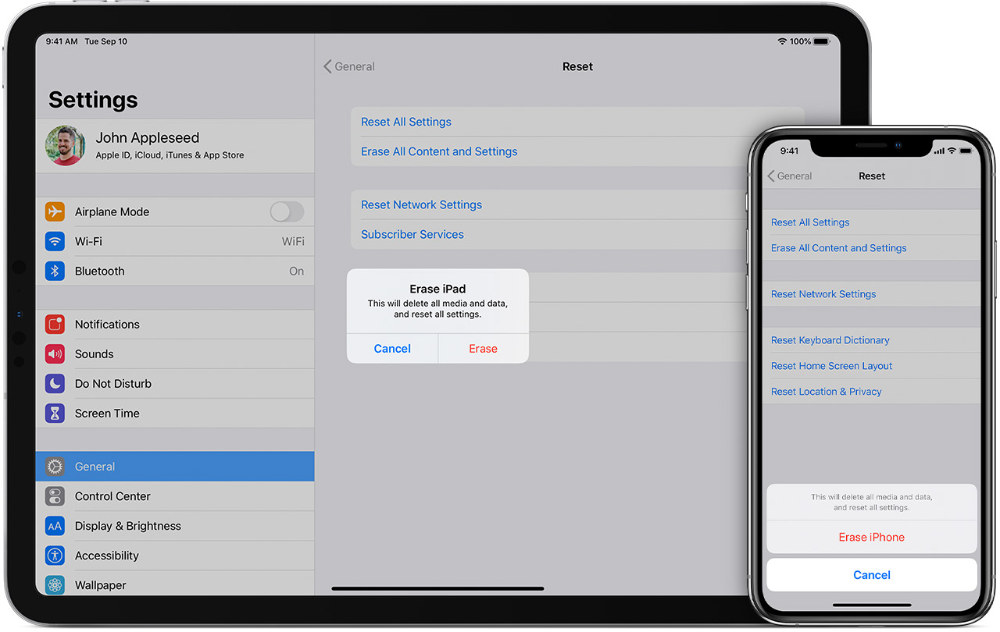
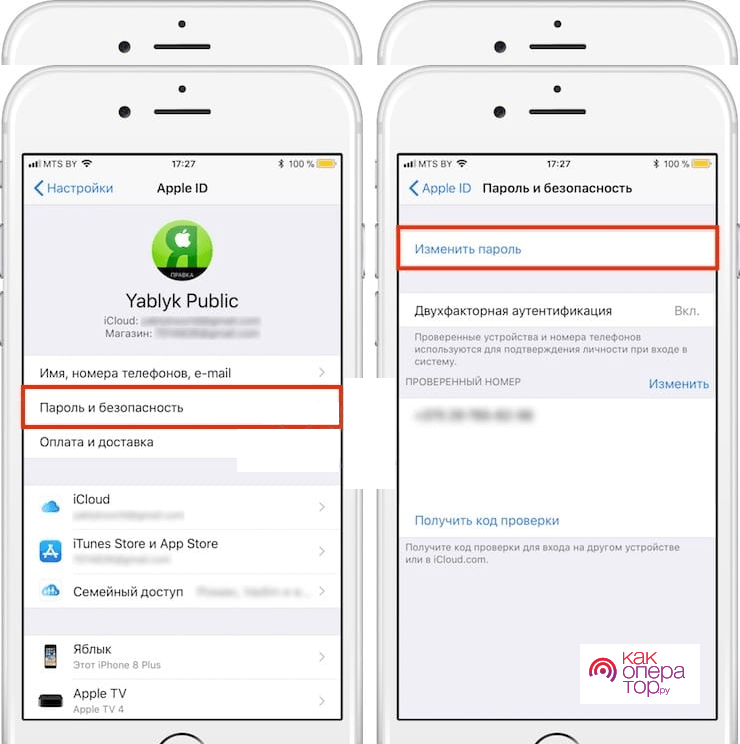 Затем нажмите «Сохранить копию».
Затем нажмите «Сохранить копию».